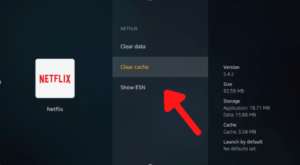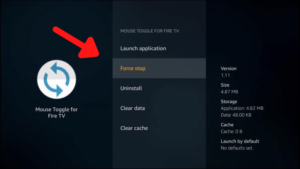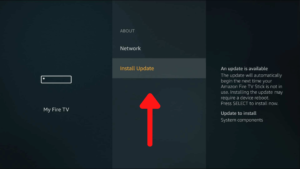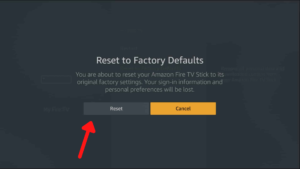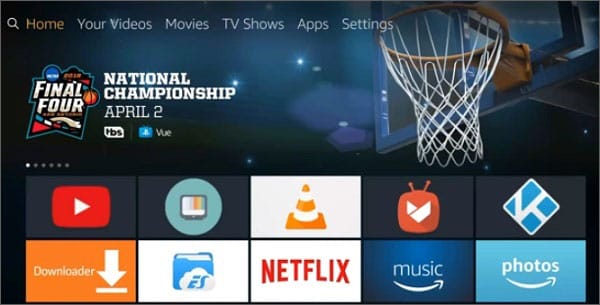Comment arrêter la mise en mémoire tampon sur FireStick [mars 2022]
Les problèmes de mise en mémoire tampon peuvent être extrêmement frustrants, surtout si vous vous attardez sur votre saison préférée ou sur un film que vous vouliez désespérément regarder.
Il peut y avoir plusieurs raisons à ces événements ; comme votre FireStick, le flux ou simplement votre Internet.
Si nous plongeons dans les détails techniques, un tampon est essentiellement une zone de mémoire réservée où les données vidéo sont téléchargées. La vidéo doit être mise en pause jusqu’à ce qu’une plus grande partie soit téléchargée lorsque vous lisez la vidéo plus rapidement qu’elle n’est téléchargée dans la zone de mémoire réservée.
C’est ce qu’on appelle communément la mise en mémoire tampon. Dans ce guide, nous vous expliquerons comment arrêter la mise en mémoire tampon sur FireStick et ses différentes versions, notamment Fire TV Cube, Fire TV Stick Lite, FireStick 4K et les appareils plus anciens.
Comment arrêter la mise en mémoire tampon sur FireStick
Voici quelques façons d’arrêter la mise en mémoire tampon sur FireStick, maintenant que vous connaissez les raisons potentielles pour lesquelles vous pourriez y être confronté. Cependant, gardez cela à l’esprit avant d’essayer l’une des solutions ci-dessous. vous devriez vérifier votre connexion Internet.
Si votre connexion Internet n’est pas le problème, suivez les correctifs ci-dessous. Veuillez noter que certaines instructions peuvent différer car toutes les versions FireStick et Fire TV ont des menus et des paramètres légèrement différents.
1 Redémarrez votre FireStick
Un redémarrage rapide de FireStick est principalement la réponse à tous les problèmes de mise en mémoire tampon. Il vous fournit une table rase après avoir arrêté toutes les applications et tous les services en cours d’exécution.
2 Vérifiez et améliorez votre Wi-Fi
Vous pouvez toujours vérifier la qualité réelle de votre connexion Internet avant de prendre les mesures appropriées pour l’améliorer.
Si votre connexion est inférieure à Très bonne, vous devez envisager de vous procurer un prolongateur Wi-Fi. Vous pouvez également essayer de rapprocher votre FireStick de l'emplacement de votre routeur Wi-Fi ou de déconnecter d’autres appareils connectés au réseau Wi-Fi.
De nombreux réseaux Wi-Fi offrent des fréquences de 2,4 GHz et 5 GHz. Même si 5 GHz est plus rapide que le premier, sa portée est plus courte.
3 Utilisez un VPN fiable
Un réseau privé virtuel (VPN) est une autre méthode super efficace pour arrêter la mise en mémoire tampon sur FireStick. Il crypte toutes les données utilisateur et empêche votre fournisseur de services Internet de limiter vos vitesses Internet.
Comment?
Eh bien, un VPN masque toutes vos activités en ligne et empêche votre FAI de discriminer votre trafic de streaming de tous les autres. De cette façon, les FAI ne sont pas en mesure de limiter les vitesses.
Cependant, nous vous suggérons d’obtenir le meilleur service VPNqui ne fait pas plus de mal que de bien. Ce que nous voulons dire, c’est que vous devriez obtenir un VPN pour FireStick offrant une application légère, un service convivial et une bande passante illimitée sur la connexion.
Si vous nous le demandez, notre principale recommandation est ExpressVPN – le meilleur VPN global pour le streaming, avec des vitesses fantastiques, un large réseau de serveurs et une sécurité et un anonymat de premier ordre.
Ce VPN offre une application dédiée pour FireStick et une connectivité en un clic aux utilisateurs, ce qui rend l’installation d’ExpressVPN sur FireStick extrêmement simple.
De plus, les vitesses d’ExpressVPN sont époustouflantes. Tout en étant connecté à son serveur, nous avons apprécié la diffusion en continu de plusieurs épisodes de Schitt’s Creek sans aucune trace de mise en mémoire tampon.
En fait, nous avons apprécié le streaming sur FireStick toute la journée et nous n’avons rencontré aucun retard. Son test de vitesse a fourni une vitesse moyenne de 85,62 Mbps sur une connexion de 100 Mbps.
Si ce sont les vitesses que nous obtenons, alors que voudrions-nous de plus d’un VPN ?
Vous pouvez obtenir ExpressVPN pour seulement 6,67 $/mois (économisez 49 % et obtenez 3 mois supplémentaires GRATUITS avec un plan de 12 mois) et offre une politique de remboursement sans risque de 30 jours pour les tests de service. Vous voulez plus d’informations sur le VPN avant de faire l’achat proprement dit? Parcourez simplement notre revue détaillée d’ ExpressVPN.
Obtenez ExpressVPN pour FireStick
4 Utilisez un câble Ethernet
Si vous avez essayé toutes les méthodes pour améliorer vos vitesses Wi-Fi mais que rien n’a fonctionné, vous devez connecter votre Fire TV à un câble Ethernet. Cela garantirait des vitesses élevées et de faibles chances qu’ils se perdent dans la transmission.
5 Effacez les caches et les données de votre application sur FireStick
Pour stocker des données et d’autres instructions, la mémoire de l’ordinateur est utilisée sous le nom de cache par les applications. Souvent, certaines applications finissent par collecter beaucoup de données, ce qui remplit tout l’espace du FireStick. C’est pourquoi vous devez effacer toutes les données stockées des applications.
6 Optez pour une qualité vidéo inférieure
Plus la qualité vidéo est élevée, plus la bande passante et les ressources nécessaires pour le streaming sont importantes. Certains lecteurs vidéo sélectionnent eux-mêmes la qualité de lecture, tandis que d’autres vous permettent de choisir celle que vous préférez.
Si c’est votre cas, vous pouvez facilement choisir parmi les résolutions vidéo suivantes : 4K, 1080p, 720p ou 480p. Une bande passante inférieure entraînerait moins de mise en mémoire tampon et nécessiterait moins de bande passante.
7 Désactivez toutes les applications et processus d’arrière-plan inutiles
Parfois, l’arrêt de tous les processus et applications d’arrière-plan peut être la solution ultime pour arrêter la mise en mémoire tampon sur FireStick. Les applications laissées en cours d’exécution en arrière-plan consomment sans le savoir beaucoup de bande passante et de ressources du système.
8 Déconnectez les appareils consommant trop de bande passante
S’il y a un réseau Wi-Fi central chez vous et que vous y êtes connecté, il se peut que plusieurs autres appareils consomment beaucoup de bande passante, ne laissant rien pour votre FireStick.
Ces autres appareils peuvent effectuer des tâches telles que l’installation de mises à jour, le téléchargement de fichiers volumineux, le torrent ou la diffusion de vidéos.
Pour tirer le meilleur parti de votre expérience de streaming, vous devez déconnecter quelques appareils du réseau Wi-Fi afin que la majeure partie de la bande passante soit consommée par votre FireStick et que vous profitiez d’une expérience sans tampon.
9 Mettre à jour le système d’exploitation Fire et les applications
Pour bénéficier d’une sécurité, d’une vitesse et de performances optimales, vous devez mettre à jour votre système d’exploitation Fire et vos applications de temps en temps. Habituellement, ceux-ci se mettent à jour eux-mêmes, mais si vous souhaitez toujours forcer une mise à jour, suivez les étapes ci-dessous :
Si les applications de votre FireStick ont été téléchargées via Amazon App Store, elles seront automatiquement mises à jour. Mais si vous avez utilisé une source tierce, suivez la même procédure que le téléchargement pour mettre à jour ces applications.
10 Gardez votre FireStick au frais
Diverses applications et processus lourds exécutés sur votre FireStick pendant une longue période peuvent rendre l’appareil chaud. Ce problème peut affecter les performances et provoquer une mise en mémoire tampon lors de la diffusion.
Les téléviseurs génèrent de la chaleur et la transfèrent aux FireSticks. Il est donc important de laisser respirer votre appareil Fire pendant un certain temps. Vous voudrez peut-être opter pour un autre prolongateur HDMI ou un autre port HDMI.
11 Réinitialisation d’usine de votre FireStick
Si aucune des solutions ne fonctionne pour vous, vous devez opter pour le dernier recours – la réinitialisation d’usine de votre FireStick.
La réinitialisation d’usine signifie que toutes vos données, fichiers et applications seront supprimés. Par conséquent, si vous devez effectuer des sauvegardes, veuillez le faire avant la réinitialisation. Bien que le processus semble extrême, il élimine tous les problèmes, y compris la mise en mémoire tampon et les logiciels malveillants.
Pourquoi les émissions sur mon FireStick continuent-elles à être mises en mémoire tampon ?
Lorsque vous commencez à diffuser une émission télévisée sur votre FireStick, votre appareil télécharge une grande partie du contenu et le stocke sur votre appareil.
Lorsque vous finissez par diffuser le morceau téléchargé de la vidéo bien avant que le reste de la partie ne soit téléchargé, votre Amazon FireStick affiche l’icône de mise en mémoire tampon sur votre écran.
L’appareil arrête immédiatement la lecture de la vidéo lors du téléchargement de la partie suivante de la vidéo pour vous.
Il y a plusieurs raisons pour lesquelles vos émissions sont mises en mémoire tampon sur FireStick :
1 Mauvaise connexion Internet : Parfois, la connexion Internet que vous avez à la maison est suffisamment lente pour ne pas pouvoir gérer le streaming vidéo.
2 Limitation du FAI : Une autre raison potentielle est que votre fournisseur de services Internet (FAI) limite votre connexion Internet pour réduire vos vitesses de téléchargement. C’est une pratique courante, mais les binge-streamers sont devenus plus intelligents et contournent la limitation des FAI en quelques secondes.
3 Limitations matérielles : s’il y a des problèmes avec votre Amazon FireStick, votre modem, votre routeur ou votre câble Ethernet, vous pourriez être confronté à une mise en mémoire tampon sur votre connexion.
4 Dysfonctionnements du serveur : le serveur hébergeant l’émission télévisée que vous diffusez peut mal fonctionner ou fonctionner lentement.
FAQ – Arrêter la mise en mémoire tampon FireStick
La raison la plus courante d’un FireStick en mémoire tampon est une connexion Internet lente. Si d’autres appareils de votre domicile sont utilisés pour le streaming, le téléchargement de fichiers volumineux ou le torrenting, vous risquez de rencontrer un problème de mise en mémoire tampon sur votre FireStick.
Les autres raisons courantes incluent la limitation du FAI, la faible RAM FireStick, le système d’exploitation Fire OS obsolète et d’autres limitations matérielles.
Il existe plusieurs façons d’arrêter la mise en mémoire tampon sur FireStick pendant la diffusion. Il s’agit notamment de redémarrer votre FireStick, de fermer toutes les applications inutiles, de mettre à jour votre système d’exploitation, d’utiliser un VPN, d’opter pour un câble Ethernet, etc.
Pour corriger la mise en mémoire tampon sur Cinema APK sur votre FireStick, vous devez procéder comme suit :
- Utilisez Cinema APK sur FireStick avec un réseau privé virtuel.
- Effacez le cache de l’APK Cinéma.
- Utilisez Real Debrid avec Cinema APK.
Emballer!
Ce sont toutes les solutions efficaces que nous avons pour résoudre le problème de mise en mémoire tampon sur FireStick. Aucun d’entre eux n’est super difficile, mais ils nécessitent un peu de temps.
Cependant, en utilisant nos guides étape par étape sur la façon d’arrêter la mise en mémoire tampon sur FireStick, vous feriez un excellent travail, résoudrez facilement votre problème et aurez une expérience de streaming sans aucun retard.
Nous espérons vraiment que notre guide vous a été utile. Si vous rencontrez des problèmes, n’hésitez pas à déposer votre requête dans les commentaires ci-dessous et nous vous répondrons. Acclamations!